Hashtag più usati
| 1 | #include |
| 2 | #drone |
| 3 | #dlcitalia |
| 4 | #ets2 |
| 5 | #eurotrucksimulator2 |
| 6 | #arduino |
| 7 | #xiaomi |
| 8 | #aukey |
| 9 | #farmingsimulator |
Ultimi argomenti attivi
» Comunicazione termine servizio Arduino BT ControlDa Admin Mar Mag 10, 2022 12:55 pm
» Robot aspirapolvere per Alexa: Dreame D9
Da Admin Mar Feb 09, 2021 9:42 am
» Come costruire un robot smart con Arduino
Da Admin Mar Nov 17, 2020 12:15 pm
» TOPPS Trading Cards Match Attax Champsion League/Europa League 2020/21
Da Admin Mar Nov 10, 2020 3:21 pm
» Guida per utilizzare Arduino BT Control v1.2
Da Admin Gio Lug 09, 2020 12:01 pm
» Recensione Umidigi A3 Pro - Smartphone sotto i 100€
Da Admin Gio Apr 04, 2019 12:22 pm
» [Arduino] aiuto programma
Da Glak Mar Mar 12, 2019 9:30 am
» ERRORE NELLA COMPILAZIONE NEXTION
Da papat Mar Feb 26, 2019 7:11 am
» Comandare la Smart TV con Alexa senza broadlink (gratis)
Da Admin Mar Feb 19, 2019 4:31 pm
I postatori più attivi del mese
| Nessun utente |
Codice - Tutorial Arduino Base #18: Il buzzer
 Codice - Tutorial Arduino Base #18: Il buzzer
Codice - Tutorial Arduino Base #18: Il buzzer
Il circuito:
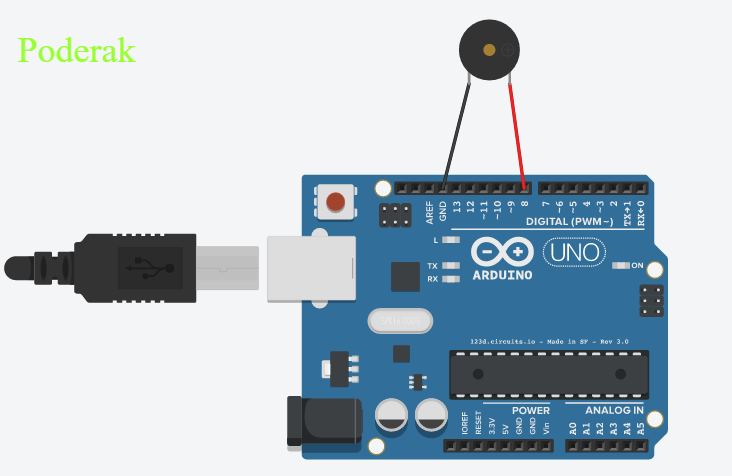
Il codice è molto semplice ed è il seguente:
- Codice:
int buzzer = 8; //battezziamo il pin 8 di Arduino
void setup() {
pinMode(buzzer, OUTPUT); //dichiariamolo come OUTPUT
}
void loop() {
tone(buzzer, 1500, 500); //applichiamo il tono per 500 millisecondi
delay(1000); //ritardo 100-500 = 500 millisecondi di silenzio
noTone(buzzer); //fermiamo il suono
tone(buzzer, 300, 1000);
delay(1000);
noTone(buzzer);
}
Prima di tutto battezziamo il nostro PIN con un nome. Nel mio caso ho indicato il PIN 8 con il nome "Buzzer" ma potevo anche chiamarlo in un altro modo (l'importante è che successivamente lo cambiate in tutti).
Nel setup andremo ad impostare il componente come OUTPUT perché sarà l'Arduino ad "inviare dati" al componente. Infine abbiamo il loop, la parte più sostanziosa del tutorial. Per fare il suono ci basterà questa funzione:
tone(x, y, z);
In realtà possiamo anche semplicemente mettere due elementi ma aggiungendo il terzo (z), avremo la possibilità di dare una durata al nostro tono. La "x" indica il PIN in cui è collegato il nostro componente mentre "Y" la frequenza che può avere un range di 31Hz fino a 65535Hz. Con la funzione noTone(x); spegnerete il tono. Ricordate che con l'Arduino è possibile eseguire solo un tono alla volta: se volete avviarne un'altro dovrete prima spegnere il precedente.
Se vi interessa, qui potrete trovare un buzzer da acquistare su Amazon.
 Argomenti simili
Argomenti simili» Codice - Tutorial Arduino Base #12: Il potenziometro
» Codice - Tutorial Arduino Base #7: Il pulsante
» Codice - Tutorial Arduino Base #17: La funzione map
» Codice - Tutorial Arduino Base #14: I sensori
» Codice - Tutorial Arduino Base #15: Il servomotore
» Codice - Tutorial Arduino Base #7: Il pulsante
» Codice - Tutorial Arduino Base #17: La funzione map
» Codice - Tutorial Arduino Base #14: I sensori
» Codice - Tutorial Arduino Base #15: Il servomotore
Permessi in questa sezione del forum:
Non puoi rispondere agli argomenti in questo forum.
 Indice
Indice


 Messaggi
Messaggi Crediti
Crediti Reputazione
Reputazione Data d'iscrizione
Data d'iscrizione Età
Età